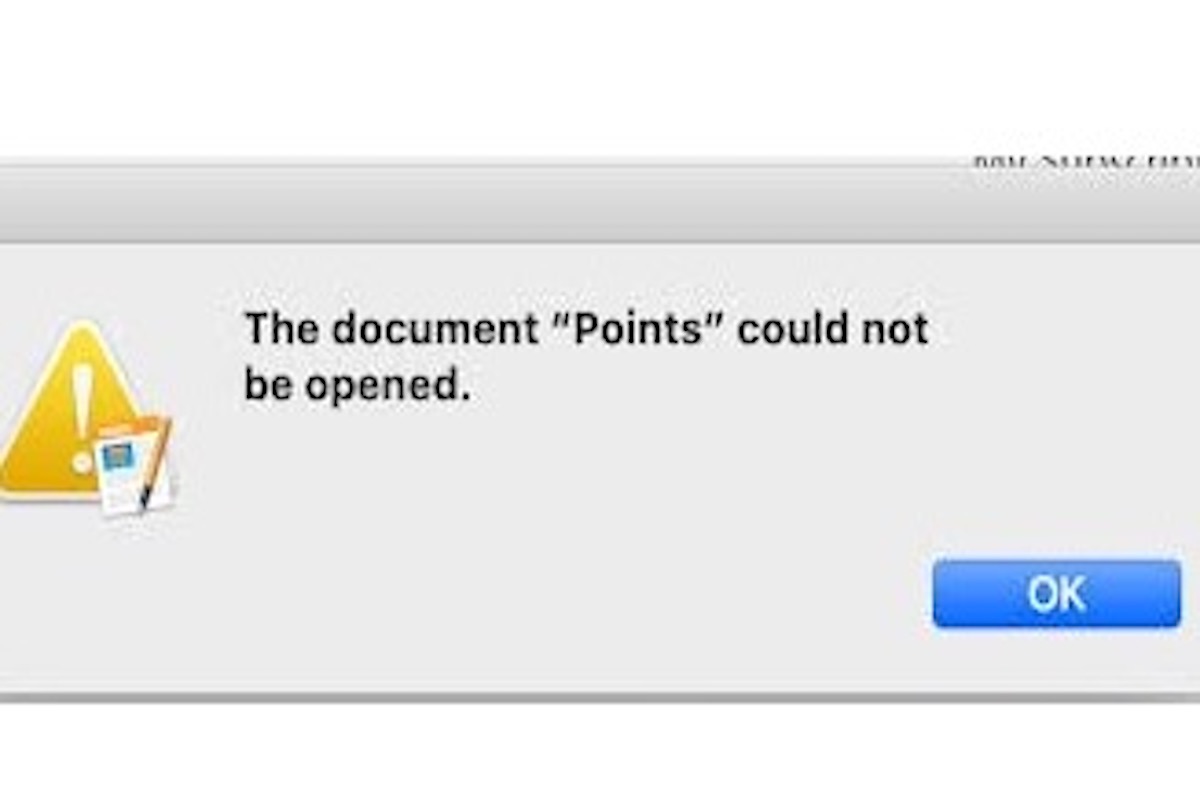Ben yakın zamanda macOS 15.4'e güncelledim. Bir .srt uzantılı basit bir metin dosyasını açmaya çalıştığımda aşağıdaki uyarıyı alıyorum: “Apple, 'xxxx. srt' dosyasının Mac'inizi zararlı yazılım içermeyen veya gizliliğinizi tehlikeye atmayacak şekilde olduğunu doğrulayamadı.” - Apple Topluluğu
macOS'u güncelledikten sonra birçok kullanıcı, sistemin belirli dosyaları açmayı reddettiği sorunlarla karşılaştı. Bazı durumlarda bir güvenlik uyarısı görünüyor; diğerlerinde ise dosyalar herhangi bir hata mesajı veya bildirim olmadan açılamıyor.
Sürüm 15.4'e yükselttiyseniz veya başka bir sürümle uğraşıyorsanız ve bir çözüm bulmada zorlanıyorsanız doğru yerdesiniz. Aşağıdaki bölümlerde, bu sorunu çözmek için detaylı çözümler sağlayacağız.
Yöntemleri daha fazla insanla paylaşmak için aşağıdaki düğmeye tıklayın!
Güvenlik uyarısını atlamak için sağ tıklayın
Eğer macOS, “Apple bu dosyanın zararlı yazılım içermediğini doğrulayamaz…” gibi bir uyarı gösterirse, bu kısıtlamayı manuel olarak geçersiz kılabilirsiniz.
Ancak bunu genellikle macOS'un internetten indirilen dosyalara sınırlı bir şekilde izin vermesi durumunda yapabilirsiniz.
İşte nasıl yapılır:
- Dosyayı (örneğin, dosyaadi.srt) Bulucu'da bulun.
- Dosyanın üzerine sağ tıklayın (veya Control tuşuna tıklayın).
- Açılır menüden “Aç” seçeneğini seçin.
- Bu sırada benzer bir uyarı belirecek fakat “Aç”a tıklayarak onaylayabilirsiniz.
Şimdi dosyayı tekrar açmayı deneyebilirsiniz. Bu, macOS'a dosyaya güvendiğinizi ve yine de çalıştırmak istediğinizi belirtir. Bu hızlı ve kolay bir düzeltmedir, ancak her dosya için bu işlemi tekrarlamak zorunda kalacaksınız.
Uygulamayı veya dosyayı Sistem Ayarları'nda izin verin
macOS 15.4 geliştiricilerden tanınmayan uygulamalar veya dosyalar için özellikle daha sıkı bir güvenlik doğrulaması getiriyor. macOS, geliştiriciyi doğrulayamaz veya dosyanın güvenli olduğunu onaylayamazsa, erişimi varsayılan olarak engelleyecektir.
Bu yaklaşım, sistem güvenliğini tamamen devre dışı bırakmaktan çok daha güvenlidir ve her seferinde "Aç"ı seçmek zorunluluğunu ortadan kaldırır.
Bunu nasıl yapabilirsiniz:
- Sistem Ayarları'na gidin → Gizlilik ve Güvenlik.
- Güvenlik bölümüne kadar aşağı kaydırın. Dosya son zamanlarda engellendiyse, “'dosya adı' tanınmayan bir geliştiriciden olmadığı için kullanıma engellendi.” gibi bir mesaj göreceksiniz.
- “Yine de İzin Ver”e tıklayın.
- Dosyayı tekrar açmayı deneyin.
Not: Bu seçenek yalnızca son zamanlarda engellenen dosyayı açmaya çalıştıysanız görünür.
Disk alanı boşaltmak için iBoysoft DiskGeeker for Mac'i kullanın
Mac'inizde belirli dosyaları açtığınızda, özellikle büyük metin belgeleri, medya dosyaları veya sıkıştırılmış arşiv dosyaları gibi dosyaları açtığınızda, sistem işlemi desteklemek için geçici önbellek dosyaları oluşturur. Yeterince boş disk alanı yoksa, macOS gerekli kaynakları ayırmayı başaramayabilir ve dosyanın açılmasına neden olabilir.
Ayrıca, bu dosyaları açmak için gereken uygulamalar, QuickTime, Önizleme veya hatta Finder gibi, düzgün çalışabilmek için belirli miktarda kullanılabilir disk alanına ihtiyaç duyar. Belleğiniz ve önbelleğiniz dolu olduğunda, bu uygulamalar tepkisiz hale gelebilir veya doğru şekilde başlatılamayabilir.
Kullanılabilir depolama alanınızı kontrol etmek için, Apple Menüsü > Bu Mac Hakkında > Depolama'ya gidin. macOS'nin sorunsuz çalışmasını, özellikle sistem güncellemeleri sırasında veya büyük dosyalarla çalışırken, sağlamak için en az %10–15 boş disk alanını korumanız önerilir.
Yeterli disk alanı yoksa, artık ihtiyaç duyulmayan dosyaları elle silebilirsiniz. Alternatif olarak, zaman kazanmak ve tahmin işlerinden kaçınmak için iBoysoft DiskGeeker for Mac deneyebilirsiniz.
Bu özelliklerle dolu disk yönetim aracı, disk alanınızın nasıl kullanıldığını analiz etmenize yardımcı olabilir. Ayrıca, dosya türlerini tanımlamaya ve önemli verileri yanlışlıkla silinmesini önlemeye yardımcı olan AI destekli içerik analizi de içerir. 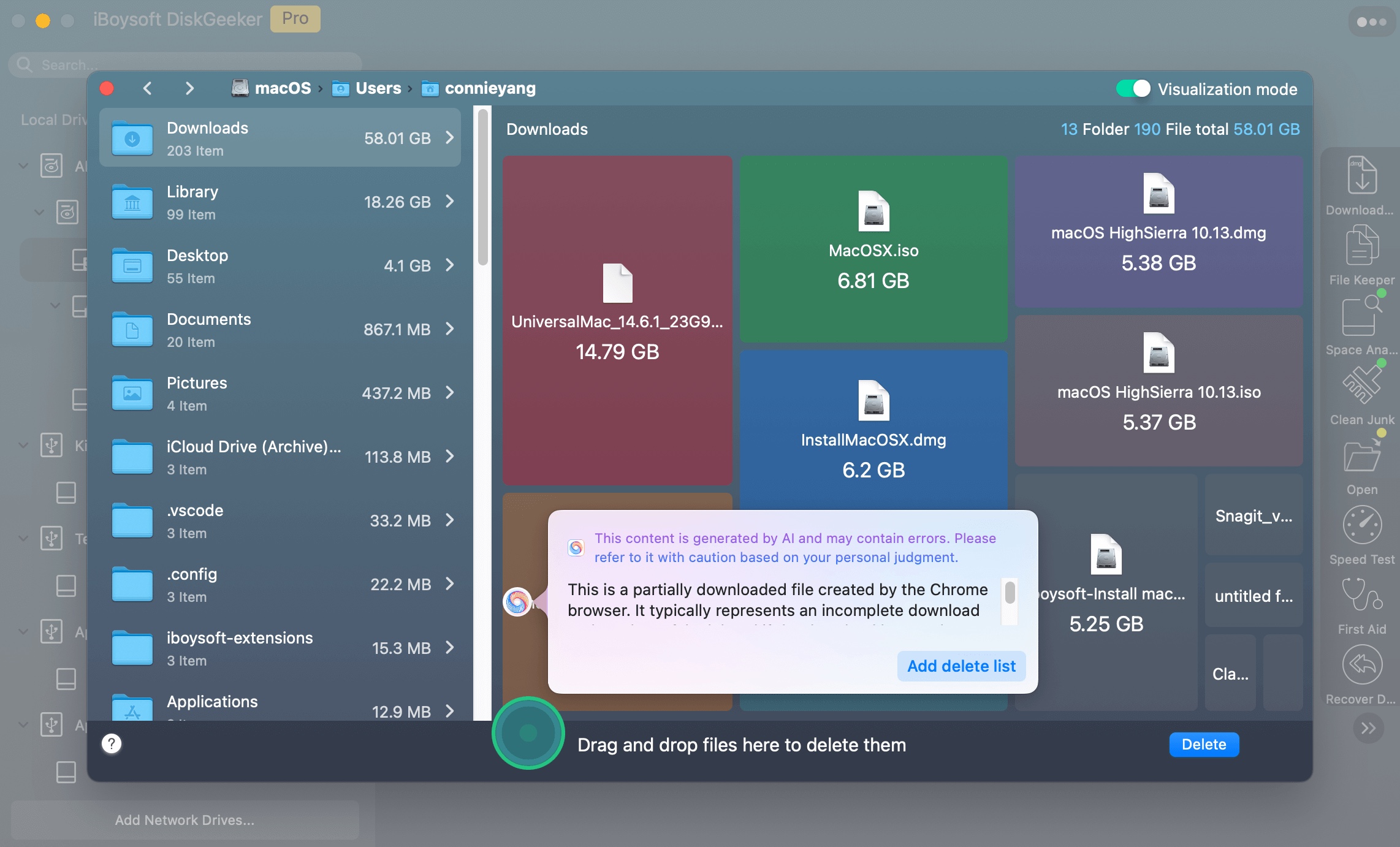
Daha fazla kişiye disk alanı boşaltmalarında yardımcı olmak için iBoysoft DiskGeeker for Mac'i paylaşın!
Gatekeeper'ı Sıfırla
Gatekeeper macOS'un içinde yer alan bir güvenlik özelliğidir. Bu özellik, imzasız veya doğrulanmamış uygulamaların çalışmasını engellemeyi amaçlar ve böylece kullanıcıları potansiyel kötü amaçlı yazılımlardan korur.
Ancak, sistemi (örneğin macOS Sequoia 15.4'e güncelleme yaparak) güncelledikten sonra, Gatekeeper bazen güvenli dosyaları veya uygulamaları zararlı olarak yanlış tanımlayabilir ve bunların açılmasını engelleyebilir.
Bunu çözmek için, Terminal üzerinden Gatekeeper'ı sıfırlayarak güvenlik ayarlarını yenileyebilirsiniz.
- Terminal'i açın.
- Gatekeeper'ı devre dışı bırakmak için aşağıdaki komutu girin ve Enter tuşuna basın (şifrenizi girmeniz istenebilir):sudo spctl --master-disable
- Gatekeeper'ı yeniden etkinleştirmek için şunu çalıştırın:sudo spctl --master-enable
Bu komutları çalıştırmak, Gatekeeper'ın yapılandırmasını sıfırlar ve yanlış bayrakları temizler, bu da daha önce engellenen dosyaların düzgün bir şekilde açılmasını sağlar.
Not: Sıfırlamadan sonra Gatekeeper'ı yeniden etkinleştirmeyi unutmayın. Devre dışı bırakılırsa, tüm uygulamaların doğrulama olmaksızın çalışmasına izin vererek Mac'inizi güvenlik riskine açabilirsiniz.
Güvenli Mod'a Girin veya Başka Bir Kullanıcı Hesabı Kullanın
Bazı durumlarda, macOS mevcut kullanıcı ortamında sorunlar nedeniyle dosyaları açmayı reddedebilir, bu sorunlar bozuk kullanıcı ayarları, önbelleğe alınmış dosyalar veya üçüncü taraf uzantıları gibi nedenlerden kaynaklanabilir.
Güvenli Mod'a Girme veya farklı bir kullanıcı hesabıyla oturum açarak, sorunun mevcut kullanıcı profilinize mi özgü olduğunu belirleyebilirsiniz.
Güvenli Mod'a Girme
- Mac'inizi kapatın.
- Yeniden başlatın ve Intel Mac'lerde Shift tuşuna basılı tutun veya Apple Silicon Mac'lerde güç tuşuna basılı tutun, başlangıç seçeneklerini görene kadar bekleyin.
- Başlangıç diskinizi seçin, ardından Shift tuşuna basılı tutun ve “Güvenli Mod'da Devam Et”i tıklayın.
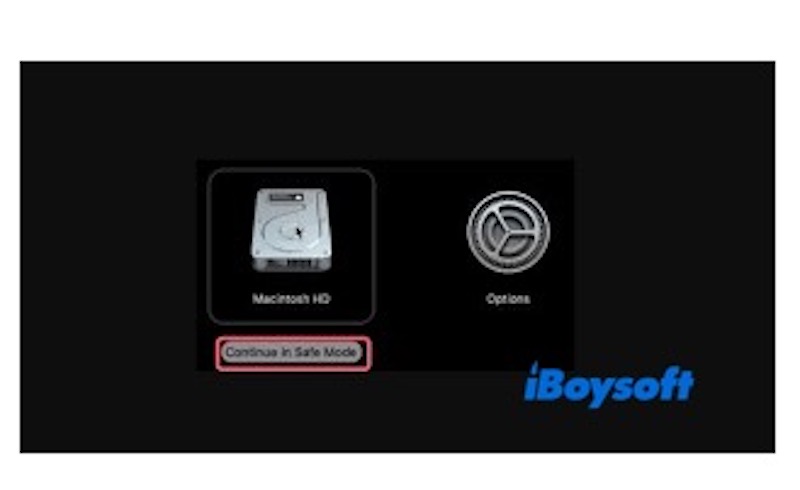
- Oturum açın ve dosyayı tekrar deneyin.
Güvenli Mod'da belirli sistem özellikleri ve üçüncü taraf sürücüler devre dışı bırakıldığından, azalan performans veya sınırlı işlevsellik fark edebilirsiniz.
Başka Bir Kullanıcı Hesabıyla Oturum Açma
- Sistem Ayarları'na gidin > Kullanıcılar & Gruplar.
- Alt sol köşede Yeni Hesap ekle düğmesine tıklayarak standart veya yönetici bir hesap oluşturun.
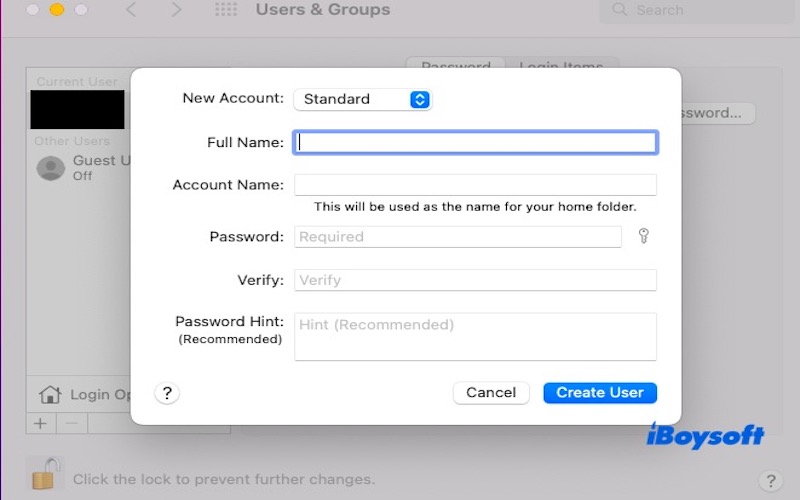
- Mevcut hesabınızdan çıkış yapın ve yeni hesapla oturum açın.
- Dosyayı tekrar açmayı deneyin.
Dosya yeni hesapta başarılı bir şekilde açılıyorsa, bu sorunun giriş öğeleri, tercih ayarları veya izin çatışmaları gibi orijinal kullanıcı ortamında olduğunu gösterir.
Yukarıda beş yöntemi arkadaşlarınızla paylaşın eğer faydalı bulduysanız!